단순 볼륨이란
단순 볼륨은 서로 독립적으로 작동하는 물리적 드라이브입니다. Windows의 기본 기능부터 고급 기능까지 제공합니다. 이것이 오늘날 단순 볼륨이 널리 사용되는 이유입니다.
예를 들어 단순 볼륨 파티션을 사용하여 기본 디스크에서 Windows를 실행할 수 있습니다. 또한 동적 디스크에 데이터를 저장하기 위해 단순 볼륨을 관리할 수 있습니다.
그러나 단순 볼륨이란 정확히 무엇입니까? 알아야 할 데이터 스토리지의 기본 정의가 있습니다. 단순 볼륨은 기본 디스크 및 동적 디스크에서 사용할 수 있는 데이터 저장소 단위입니다. 각각의 장점과 한계가 다릅니다. 목표와 디스크 유형에 따라 다릅니다. Windows 2000과 함께 처음 도입되었으며 처음에는 동적 디스크에 사용되었습니다.
Windows Vista에서 새 버전으로 단순 볼륨의 의미가 확장되었습니다. 기본 디스크의 파티션과 동적 디스크의 단순 볼륨을 모두 정의하는 데 사용됩니다.
Windows 디스크 관리로 새 단순 볼륨 생성
Windows의 디스크 관리는 디스크 파티션을 만들고 관리하는 데 사용됩니다. 단순 볼륨을 삭제, 포맷 및 생성할 수 있습니다.
디스크 관리에서 단순 볼륨이란 무엇입니까?
단순 볼륨은 부분적으로 파티션과 비슷하지만 여전히 차이점이 있습니다. 파티션 크기 및 볼륨 번호에 대한 제한이 없습니다. Windows 디스크 관리에는 디스크에 단순 볼륨을 만드는 데 도움이 되는 새로운 단순 볼륨 마법사가 있습니다.
디스크 관리에서 새 볼륨을 만드는 방법
Windows 10에서 단순 볼륨을 생성하려면 관리자 권한으로 디스크 관리를 열어야 합니다. 아래 단계를 따르세요.
1단계. 시작 버튼을 마우스 오른쪽 버튼으로 클릭한 다음 디스크 관리를 클릭합니다. 또는 Windows + R 을 누른 다음 diskmgmt를 입력합니다. 실행 상자에 msc 를 입력합니다.
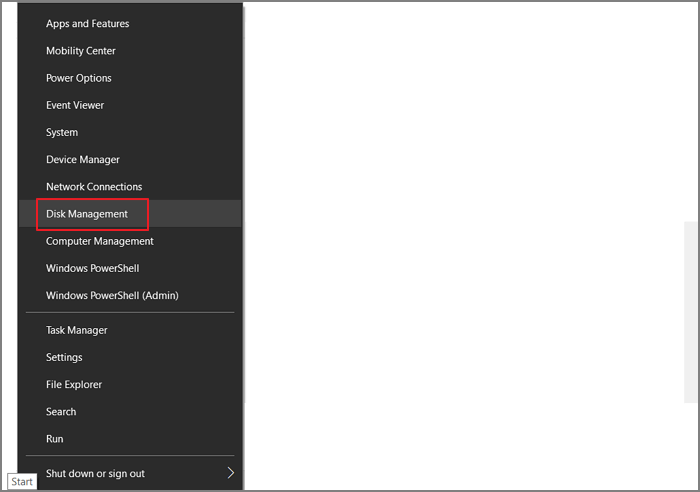
2단계. 하드 디스크의 할당되지 않은 공간을 마우스 오른쪽 버튼으로 클릭한 다음 새 단순 볼륨 을 클릭합니다. 새 단순 볼륨 마법사가 열립니다.
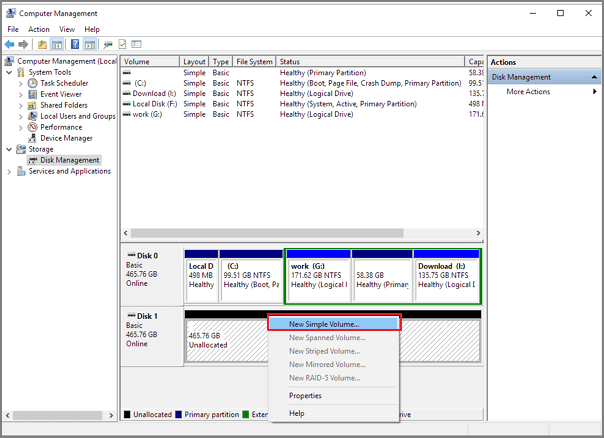
3단계 . 새 단순 볼륨 마법사의 도움으로 NTFS 포맷을 선택합니다. 생성하려는 볼륨의 크기를 MB 단위로 선택하거나 제안된 최대 기본 크기를 그대로 사용합니다. 볼륨에 다른 드라이브 문자를 할당하거나 기본 드라이브 문자를 그대로 사용합니다. 파일 시스템을 선택하고, 단위 크기를 할당하고, 볼륨의 레이블 이름을 지정할 수 있습니다.
다음 을 클릭합니다. 그런 다음 구성을 검토하고 원하는 대로 문제가 없으면 마침 을 클릭합니다.
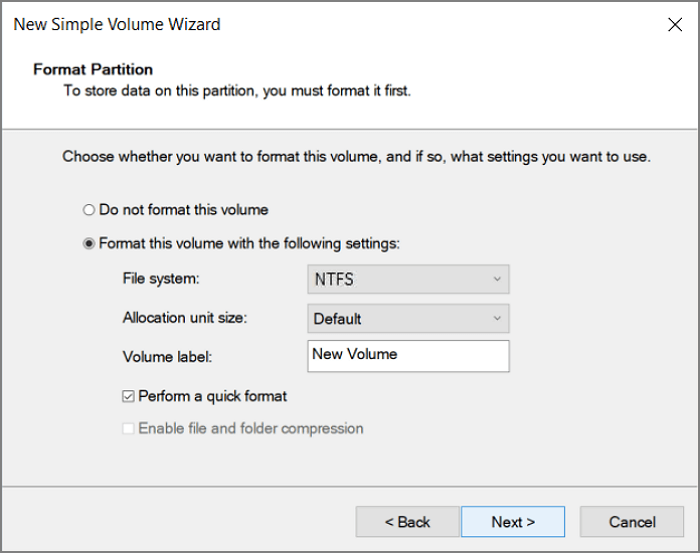
관련 기사:
Windows 디스크 관리에서 새 단순 볼륨이 회색으로 표시된 오류를 수정하는 방법
디스크 관리를 사용하여 PC에 새 파티션을 만들려고 할 때 걱정하지 마십시오. 다음에서는 컴퓨터 하드 드라이브 또는 외부 USB에서 이 문제를 해결하기 위한 실용적인 솔루션을 찾을 수 있습니다.
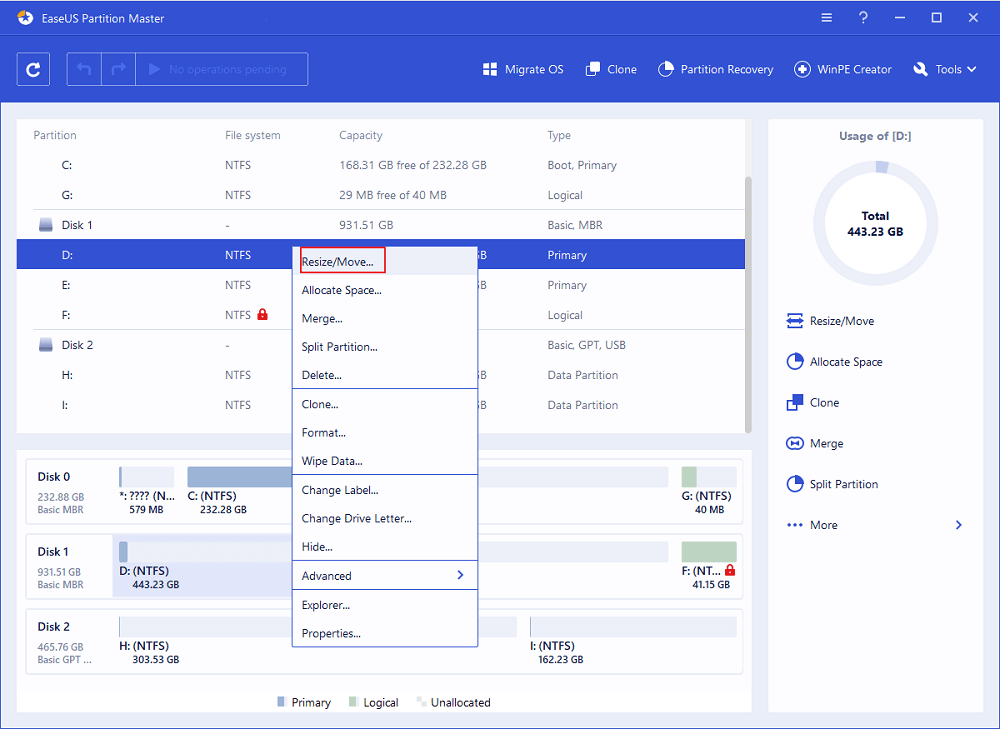
EaseUS 파티션 마스터를 사용하여 단순 볼륨 생성
Windows에서 단순 볼륨 디스크를 만들려고 할 때마다 답답하십니까?
EaseUS Partition Master 는 간단한 볼륨 디스크를 쉽게 생성합니다. 기본 도구에서 고급 도구에 이르기까지 하드 디스크 공간 관리를 위한 완벽한 솔루션을 제공합니다. 예를 들어 볼륨 분할, 크기 조정, 이동, 생성, 병합, 삭제, 포맷, 복사, 지우기, 숨기기 및 표시. 사용이 간편하고 기본 디스크와 동적 디스크를 모두 처리합니다.
PC를 다시 시작하거나 모든 데이터를 잃지 않고 파티션을 변경할 수 있습니다. 따라서 하드 드라이브는 새로운 단순 볼륨을 위한 공간을 갖게 됩니다.
1단계. EaseUS 파티션 마스터를 실행합니다. 기본 창에서 하드 드라이브 또는 외부 저장 장치의 할당되지 않은 공간을 마우스 오른쪽 버튼으로 클릭하고 "만들기"를 선택합니다.
2단계. 새 파티션의 파티션 크기, 파일 시스템(필요에 따라 파일 시스템 선택), 레이블 등을 조정하고 "확인"을 클릭하여 계속하십시오.
3단계 . "1 작업 실행" 버튼을 클릭하고 "적용"을 클릭하여 새 파티션을 생성합니다.
보너스 팁: 단순 볼륨 작동 방식: 크기, 유연성, 부팅
따라서 동적 디스크 기술과 함께 단순 볼륨이 제공되었습니다. 그러나 요즘에는 기본 디스크와 동적 디스크에서도 사용할 수 있습니다. 기본 디스크의 단순 볼륨은 기본 파티션 또는 논리 파티션(확장 파티션)입니다.
Windows 부팅과 같은 기본 기능만 사용하려면 기본 디스크의 단순 볼륨을 사용하십시오. 고급 기능을 사용하기 위해 동적 디스크와 함께 단순 볼륨을 사용하는 방법을 배울 수 있습니다. 동적 디스크의 단순 볼륨을 동적 볼륨이라고 합니다.
예를 들어, 필요한 유연성으로 데이터를 저장할 수 있습니다. 단순 볼륨을 사용하면 모든 데이터를 쉽게 액세스할 수 있는 단일 위치에 저장할 수 있습니다. 동적 볼륨은 파티션보다 더 유연합니다. 그러나 다중 부팅 볼륨을 가질 수는 없습니다.
기본 디스크의 단순 볼륨은 확장하기 쉽지 않습니다. 동적 디스크에 단순 볼륨을 생성하는 경우 크기를 쉽게 늘릴 수 있습니다. 이러한 단순 볼륨의 크기는 두 가지 방법으로 늘릴 수 있습니다.
첫 번째는 볼륨을 생성된 동일한 디스크의 할당되지 않은 공간으로 확장하는 것입니다. 이 옵션을 활성화하려면 NTFS로 볼륨을 포맷하십시오. 단순 볼륨을 "미러링"할 수 있습니다. 단순 볼륨으로 유지됩니다. 두 번째는 스팬 볼륨을 만드는 것입니다. 여러 동적 디스크에서 할당되지 않은 공간을 포함하도록 확장합니다.
전체 볼륨을 삭제하지 않으면 스팬 볼륨의 일부를 삭제할 수 없습니다. 부팅 볼륨을 확장할 수 없습니다.
단순 볼륨은 내결함성이 없습니다. 단순 볼륨과 관련된 프로세스를 중단할 수 없음을 의미합니다. 그렇지 않으면 데이터가 손실됩니다. 이러한 이유로 고급 사용자는 단순 볼륨 미러링과 같은 기술을 배웁니다. 당신은 그들 사이에서 데이터를 공유하기 위해 두 개의 복사본을 갖게됩니다.
마무리
우리는 단순한 볼륨이 기본에서 고급 사용을 가능하게 한다는 것을 배웠습니다. 기본 및 동적 디스크에서 사용할 수 있습니다. 그러나 각각의 경우에는 특성과 한계가 있습니다. 최선의 결정은 목표에 따라 다릅니다.
다양한 OS에 대해 다중 기능이 있는 파티션을 실행하시겠습니까? 기본 디스크에 단순 볼륨을 생성하기만 하면 됩니다. 많은 양의 데이터를 단일 위치에 정리해야 합니까? 동적 디스크에서 단순 볼륨을 사용합니다. 이러한 방식으로 폴더 중 하나에 액세스할 때마다 파일을 찾으려는 경우 수백 개의 폴더를 넘기지 않아도 됩니다. 또한 여러 파일을 복사하여 붙여넣을 필요가 없습니다.
각각의 용도가 다릅니다. 이 때문에 동적 디스크의 단순 볼륨을 기본 디스크의 파티션으로 또는 그 반대로 변환해야 할 수도 있습니다. 도구의 성능에 따라 시간이 걸리고 데이터가 손실될 수 있습니다.
EaseUS Partition Master 를 사용하면 간단한 볼륨 디스크를 빠르고 쉽게 만들 수 있습니다. 파티션 크기 조정, 이동 및 복사 중에 디스크를 다시 포맷할 필요가 없습니다. 기존 디스크를 사용하고 싶지만 새 볼륨을 생성하기 위해 더 많은 공간이 필요한 경우 이 옵션이 좋은 선택입니다. 파티션 크기를 조정하거나 이동하는 데 어려움이 있는 사용자는 이 옵션을 높이 평가할 것입니다.
새로운 단순 볼륨 FAQ
1. 새 단순 볼륨을 생성하면 데이터가 지워집니까?
예, 새 단순 볼륨을 생성하면 데이터가 지워집니다.
2. 새로운 단순 볼륨을 어떻게 선택합니까?
디스크 관리에서 새 단순 볼륨 선택:
디스크 관리를 실행하고 할당되지 않은 공간을 마우스 오른쪽 버튼으로 클릭합니다. 그런 다음 목록에서 "새 단순 볼륨"을 선택하십시오. 새 단순 볼륨 마법사에 따라 볼륨을 생성합니다.
문서가 도움이 되셨나요?
관련 기사
-
윈도우 10/8/7에서 잘못된 파티션 테이블 오류 수정 [신규 업데이트]
![author icon]() Lily/2025/08/11
Lily/2025/08/11 -
웨스턴 디지털(WD) 하드 드라이브 VS 씨게이트(seagate) 하드 드라이브: 자세한 비교 가이드
![author icon]() Sue/2025/08/11
Sue/2025/08/11 -
Windows 11 수리 도구 무료 다운로드 - 방법 가이드
![author icon]() Yvette/2025/04/17
Yvette/2025/04/17 -
하드 디스크를 재분할(재파티션)하는 3가지 방법 [단계별 가이드]
![author icon]() Sue/2025/08/11
Sue/2025/08/11